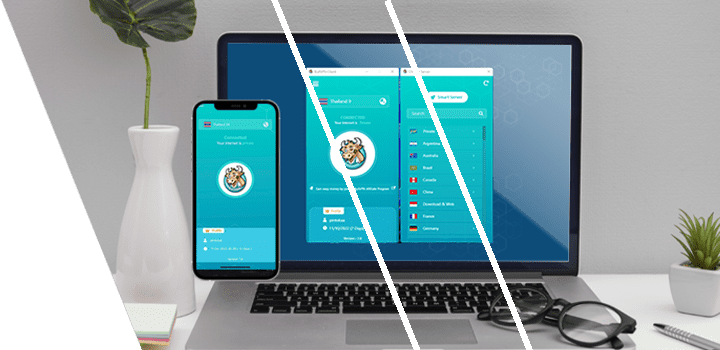ใช้ BullVPN ได้สะดวกขึ้นด้วยส่วนขยายของ Chrome Extension
BullVPN เพิ่มส่วนขยายของ Chrome Extension ทำให้สามารถใช้บน Chrome ได้เลยสะดวกในการติดตั้ง ใช้งานเป็นอย่างยิ่ง
มาดูขั้นตอนการติดตั้งและใช้งานกัน
Add extension BullVPN
* 1 Chrome = 1 Device
วิธีการใช้งานโปรแกรม BullVPN สำหรับ Chrome Extension
1. สมัครสมาชิก
หากยังไม่ได้สมัครสมาชิก สามารถสมัครได้ที่นี่ www.bullvpn.com/th/signup
2. ติดตั้งส่วนขยาย (Chrome Extension)
สามารถติดตั้ง BullVPN for Chrome Extension ได้ที่นี่ เมื่อติดตั้งเสร็จเรียบร้อยแล้ว สามารถเปิดส่วนขยายได้เลย

3. เข้าสู่ระบบ
หากคุณมี Account อยู่แล้วกด "Have an account" แต่ถ้าไม่มีให้เลือก "Create account"
กรอก Username และ Password ให้เรียบร้อยหลังจากนั้นกด Login ขณะกรอกรหัสผ่าน สามารถกดที่ปุ่ม "See Password" (สัญลักษณ์รูปดวงตา) เพื่อแสดงรหัสผ่านทั้งหมดได้

4. วิธีการเลือกเซิร์ฟเวอร์
กดที่สัญลักษณ์รูปโลกตรงช่อง Server VPN เพื่อเลือกเปลี่ยน Server หรือสามารถกดที่ปุ่ม Smart Server เพื่อเป็นการสุ่มเลือก Server แบบอัตโนมัติ
หากปุ่มเชื่อมต่อขึ้นคำว่า Connected เช่นนี้แสดงว่าคุณเชื่อมต่อ BullVPN สำเร็จแล้ว

5.การใช้งานเมนูอื่น ๆ ภายในโปรแกรม
กดที่แถบด้านบนมุมซ้าย (ขีด 3 ขีด) เพื่อดูเมนู
- Check IP - สามารถกดที่ปุ่มเพื่อตรวจสอบ IP ล่าสุดทั้งก่อนและหลังเชื่อมต่อ VPN

- My Account - ระบบจะแสดงข้อมูลของคุณ ได้แก่ Username, Email, จำนวนวันใช้งาน, วันหมดอายุการใช้งาน, จำนวนอุปกรณ์ (จำนวนเครื่องที่สามารถใช้งานได้พร้อมกัน)
- Upgrade - เลือกเมนูนี้เพื่อชำระค่าบริการ BullVPN

*เข้าสู่ระบบ 1 เบราว์เซอร์ ต่อ 1 อุปกรณ์ - ระบบจะนับการ “เข้าสู่ระบบ” แต่ละเบราว์เซอร์เท่ากับ 1 อุปกรณ์ หากลูกค้าสามารถใช้งานได้ 4 อุปกรณ์ก็จะสามารถเปิดใช้งานได้ 4 เบราว์เซอร์เท่านั้น